時間:2017-04-06 來源:互聯網 瀏覽量:
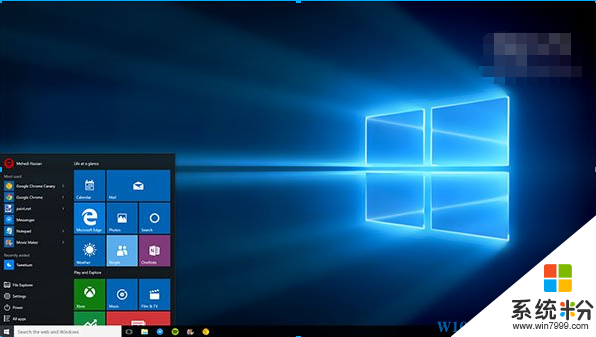
當然,這並不意味著用戶就一定要重裝係統,此時要開啟AHCI可參考下麵的步驟:
方法一:不需要修改注冊表:
• 首先,按照《找回Win10的按F8進安全模式功能!Win10按F8進高級啟動菜單方法》將Win10安全模式添加到係統啟動菜單;
• 重啟,查看菜單是否已正常添加,並嚐試進入安全模式,確定能夠正常進入。
• 重啟電腦,按鍵盤快捷鍵進入BIOS設置。不同品牌電腦進入BIOS設置的方法不一樣,一般為F1F2、F10、Del等按鍵。
• 在BIOS中找到硬盤控製器模式設置選項(查找包含SATA、IDE、AHCI字樣的設置選項),將硬盤模式從IDE更改為AHCI。
例如,某款電腦啟動時按F1鍵進入BIOS,依次選擇Devices→ATA Drives Setup→Configure SATA as→AHCI,如下圖所示,最後按F10鍵保存並退出BIOS。

• 保存更改重啟電腦,這裏要注意一定要先進入安全模式!
• 成功進入安全模式後重啟電腦,選擇正常啟動即可,一般情況下均可正常啟動,至此也就完成了硬盤模式從IDE到AHCI的切換。
如果按以上步驟操作後無法正常啟動,可切換回IDE。嚐試第二種方法,如下:
方法二:修改注冊表方法
1、按下WIN+R然後在運行輸入框中輸入“regedit.exe”並回車,即可打開注冊表編輯器;
2、在 注冊表編輯器找到以下鍵值 “HKEY_LOCAL_MACHINESystemCurrentControlSetServicesMsahci”;
3、然後我們可以在右側窗口中看到 “Start”,雙擊start並在彈出的對話框中將默認的參數3改為 0 ;
4、退出注冊表編輯器,重新啟動電腦,開機按DEL鍵進入 BIOS ;(部分筆記本F2)
5、在“Integrated Peripherals”頁麵中,將“SATA RAID/AHCI Mode”更改為“AHCI”如下圖所示:
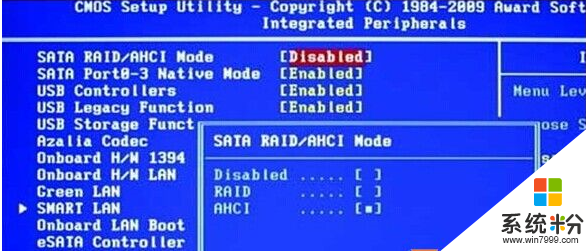
6、然後我們按F10保存並退出BIOS設置,win10係統會自動安裝ACHI驅動程序,安裝完成後win10係統會提示重啟,那麼我們按它說的做,重啟電腦後,win10係統的硬盤模式變更改為AHCI模式了。
以上兩種方法可以自由選擇,第二種方法適用於Win7/win8/win10